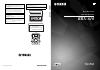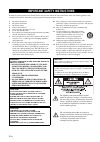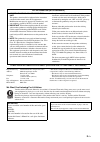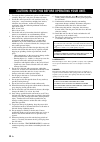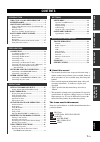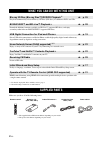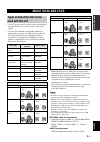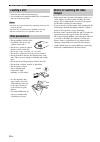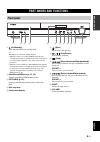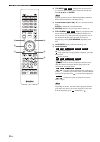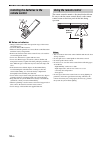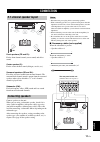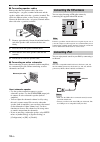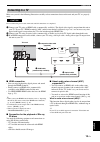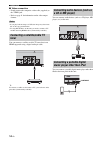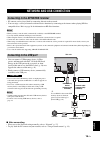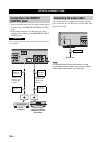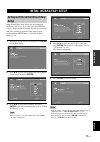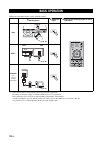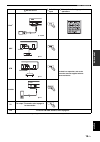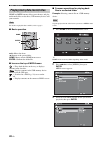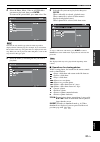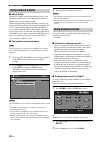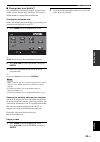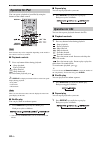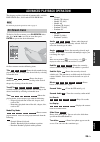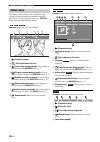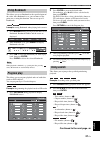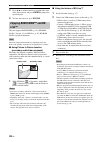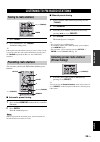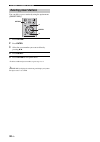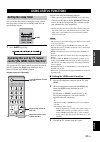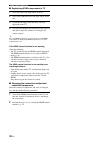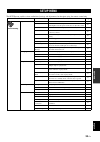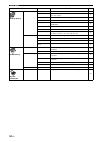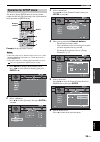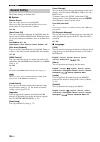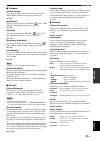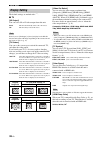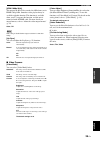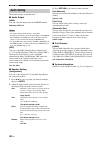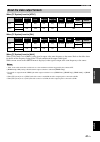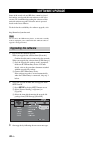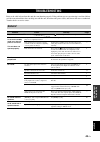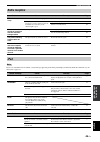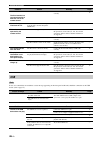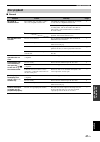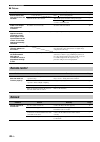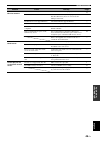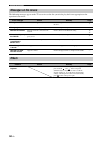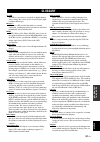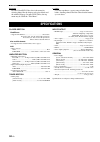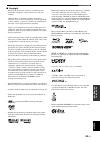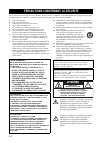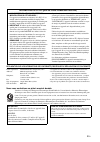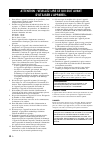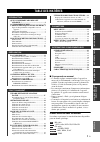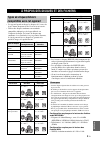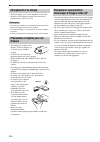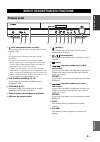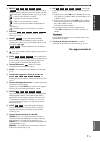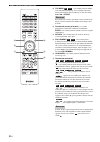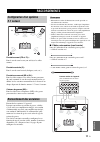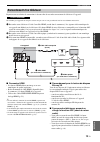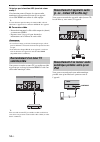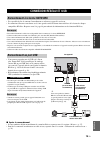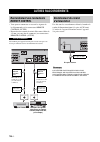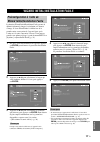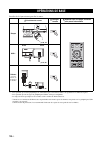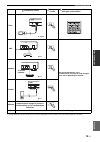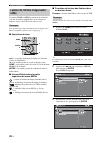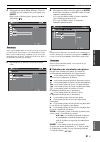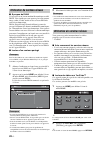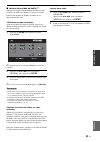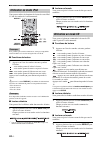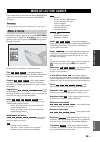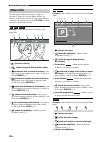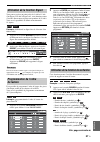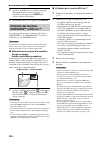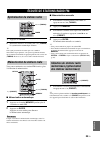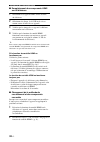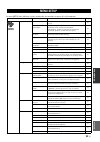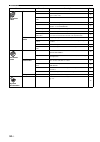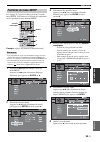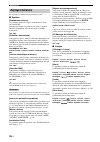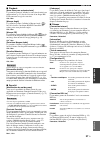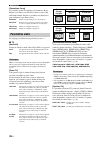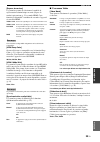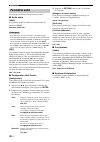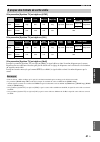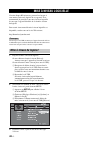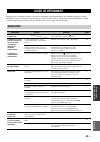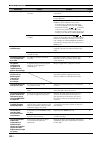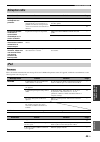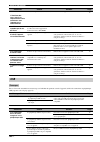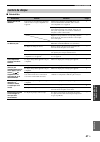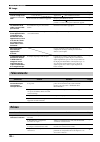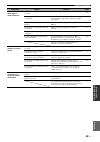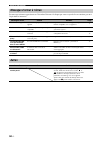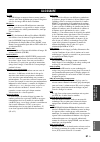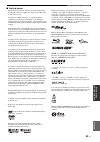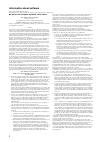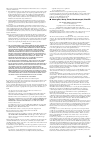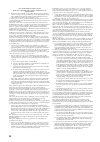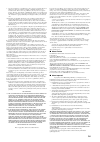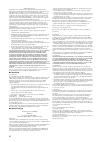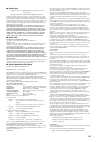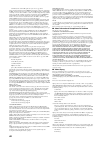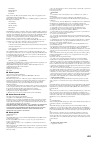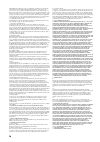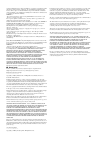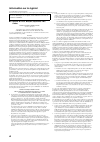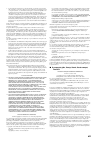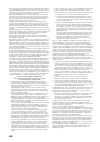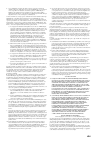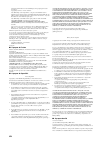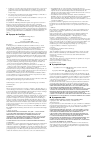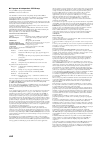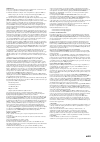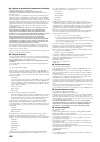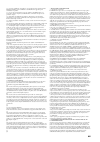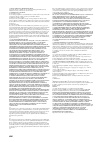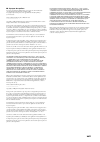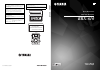- DL manuals
- Yamaha
- Receiver
- BRX-610
- Owner's Manual
Yamaha BRX-610 Owner's Manual
CAUTION
Use of controls or adjustments or performance of procedures
other than those specified herein may result in hazardous
radiation exposure.
AVERTISSEMENT
L’utilisation de commandes et l’emploi de réglages ou de
méthodes autres que ceux décrits ci-dessous, peuvent
entraîner une exposition à un rayonnement dangereux.
LASER Specification:
Class 1 LASER Product
Wave length: 790 nm (CDs)/658 nm (DVDs)/405 nm (BDs)
Laser output: max. 1 mW
Caractéristiques du LASER :
Produit LASER de Classe 1
Longueur d’onde : 790 nm (pour les CD)/658 nm (pour les
DVD)/405 nm (pour les Blu-ray)
Puissance du laser : max. 1 mW
The laser component in this product is capable of emitting radiation
exceeding the limit for Class 1.
Le laser de cet appareil peut émettre un rayonnement dépassant les
limites de la classe 1.
CAUTION:
INVISIBLE LASER RADIATION WHEN OPEN.
DO NOT STARE INTO BEAM.
INVISIBLE LASER RADIATION WHEN OPEN.
AVOID DIRECT EXPOSURE TO THE BEAM.
DANGER:
Printed in China BRX-610_C-1
Owner’s Manual
Mode d’emploi
C
BRX-610
© 2011 Yamaha Corporation
Blu-ray Disc Receiver
Ampli-Tuner Blu-ray Disc
BRX-610
Summary of BRX-610
Page 1
Caution use of controls or adjustments or performance of procedures other than those specified herein may result in hazardous radiation exposure. Avertissement l’utilisation de commandes et l’emploi de réglages ou de méthodes autres que ceux décrits ci-dessous, peuvent entraîner une exposition à un ...
Page 2
I en the lightning flash with arrowhead symbol, within an equilateral triangle, is intended to alert the user to the presence of uninsulated “dangerous voltage” within the product’s enclosure that may be of sufficient magnitude to constitute a risk of electric shock to persons. The exclamation point...
Page 3
Ii en we want you listening for a lifetime yamaha and the electronic industries association’s consumer electronics group want you to get the most out of your equipment by playing it at a safe level. One that lets the sound come through loud and clear without annoying blaring or distortion - and, mos...
Page 4: III
Iii en 1 to assure the finest performance, please read this manual carefully. Keep it in a safe place for future reference. 2 install this sound system in a well ventilated, cool, dry, clean place - away from direct sunlight, heat sources, vibration, dust, moisture, and/or cold. For proper ventilati...
Page 5: Contents
1 en in troduction preparations eng lish operations settings additional information what you can do with this unit ......... 2 supplied parts ................................................ 2 about discs and files ................................. 3 types of discs/files that can be used with this u...
Page 6: Supplied Parts
2 en introduction * 1 for details on playable discs and files, refer to page 3. * 2 network setting is needed to use this function. Make sure you have all of the following items. What you can do with this unit blu-ray 3d disc (blu-ray disc™)/dvd/cd playback *1 \ p. 25 play back commercially-released...
Page 7: About Discs and Files
3 en in troduction eng lish • 12 cm (5 in) and 8 cm (3 in) discs can be played back in this unit. Do not use an 8 cm (3 in) to 12 cm (5 in) adapter. • use discs that conform to compatible standards as indicated by the presence of official logos on the disc label. Playback of discs not complying with...
Page 8: Loading A Disc
About discs and files 4 en • insert the disc with the label facing up. • in case of the disc recorded on both sides, face down the side you want to play back. • playback may begin automatically, depending on the disc and setting of this unit. • the menu may be displayed first, depending on the disc....
Page 9: Part Names and Functions
5 en in troduction eng lish 1 (on/standby): turns this unit on/sets to standby mode. Y this unit has an automatic standby function. • when the source is set to disc/usb/network, this unit automatically switches to standby mode if it is left turned on for 1 hour without playback or any other operatio...
Page 10: Remote Control
Part names and functions 6 en will appear on the top left corner of the screen when the pressed button is not available. 1 infrared signal transmitter (p. 10) 2 marker : sets bookmark at a specified point of a movie (p. 27). After bookmark is set, press digest to select the set point you want to jum...
Page 11
Part names and functions 7 en in troduction eng lish i zoom : zooms in/out. The size of the screen will change each time you press the button (zoom in/out: 3 steps each). J color buttons : use these buttons according to on- screen instructions. K sleep: sets to sleep mode (p. 31). L subwoofer volume...
Page 12
Part names and functions 8 en s top menu : displays the top menu screen (p. 52) if the disc contains a menu. Select the desired item using 5/a /2/3 and enter. Specific operations may be different depending on the disc. Follow the instructions of each menu screen. T cursor buttons (5/a/2/3): moves to...
Page 13: Rear Panel
Part names and functions 9 en in troduction eng lish 1 ac in jack (p. 16): connect the supplied power cable. 2 speakers terminals (p. 11): connect speakers. 3 antenna jack (p. 12): connect an fm antenna. 4 remote control (in/out) jacks (u.S.A. And canada models only): connect other components for re...
Page 14: Remote Control
Part names and functions 10 en ■ notes on batteries • change both batteries when the operation range of the remote control decreases. • use aaa, r03, um-4 batteries. • make sure that the polarities are correct. Refer to the illustration inside the battery compartment. • remove the batteries if the r...
Page 15: Connection
11 en preparations eng lish preparations front speakers (fr and fl): for the front channel sound (stereo sound) and effect sound. Center speaker (c): for the center channel sound (dialogue, vocals, etc.). Surround speakers (sr and sl): for effect and vocal sound from surround channel. The surround b...
Page 16: Connecting The Fm Antenna
Connection 12 en ■ connecting speaker cables each speaker has two speaker cables. One is for connecting the – (negative) terminal of the unit and the speaker, and the other is for the + (positive) terminal. The cables are different colors, so they do not get mixed up. Connect the black side to the –...
Page 17: Connecting to A Tv
Connection 13 en preparations eng lish make sure you refer the following illustration carefully so that connections between this unit and your tv are properly made. Do not connect the power cable of this unit until all connections are completed. 1 connect your tv using an hdmi cable (commercially av...
Page 18: Tuner
Connection 14 en ■ video connection • firmly connect the composite video cable (supplied) to the video jack. • refer to page 41 for information on the video output formats. • if you play back the image via vcr, the image may deteriorate due to the copy guard function. • to enjoy bd 3d discs on this ...
Page 19: Network and Usb Connection
15 en preparations eng lish • pc contents can be played back by connecting this unit to the network. • you can enjoy a variety of contents with interactive functions by connecting to the internet when playing bd-live compatible discs. Refer to page 28 for information on bd-live functions. • firmly c...
Page 20: Other Connection
16 en • you can transmit and receive the remote control signals by connecting to the remote control (out/in) jacks. • firmly connect monaural 3.5 mm mini plug cables (commercially available) to the remote control (out/in) jacks. Do not connect the power cable of this unit until all connections are c...
Page 21: Initial Wizard/easy Setup
17 en operations eng lish operations initial wizard/easy setup allows you to set language, resolution, and screen aspect ratio easily. Initial wizard screen is displayed when you turn this unit on for the first time after purchase or upgrade. Same setting can be performed from setup menu = [system] ...
Page 22: Basic Operation
18 en follow the procedures below to play back the source. * 1 · some devices may not work properly even if they meet the requirements. · playability of and power supply to all kind of usb devices are not guaranteed. · the reading time may exceed 30 seconds depending on the number of files/folders. ...
Page 23
Basic operation 19 en eng lish operations * 1 some features may not be available depending on the model or the software version of your ipod. Set the source switch the input refer to the following pages for more operations ipod *1 aux for details on operation, refer to the instruction manual supplie...
Page 24
Basic operation 20 en home and media menus allow you to browse and play multi-media files on data discs, usb memory devices and your network. For details on playable discs and files, refer to page 3. ■ basic operation 5/a : moves the focus. 2: returns to the parent folder. Home: moves to/exits home ...
Page 25
Basic operation 21 en eng lish operations 4 select the photo, music, video or avchd folder you want to play back, then press enter. To return to the parent folder, press 2 or select . Note that the only the file type selected on this step will be displayed in the following step. For example, if you ...
Page 26: Using Network Content
Basic operation 22 en ■ about dlna this unit is a dlna certified digital media player. You can manage photo, music and video contents stored on dlna servers on your home network. Dlna (digital living network alliance) provides easy sharing of digital media through network in the home, and you can en...
Page 27
Basic operation 23 en eng lish operations ■ playing video from netflix™ you can instantly watch movies and tv episodes from netflix over the internet using this player. To become a netflix member, visit http://www.Netflix.Com. Checking the activation code before you watch videos from netflix, you ne...
Page 28: Operation For Ipod
Basic operation 24 en you can operate playback of your ipod by using the buttons on the remote control. Some features may not be compatible depending on the model or the software version of your ipod. ■ playback controls 1 press any buttons below during playback. : stops playback. : pauses playback....
Page 29: Advanced Playback Operation
25 en eng lish operations this chapter explains playback of commercially available bd/dvd/cd discs, and recorded dvd-rw/r discs. For the basic playback operation, refer to page 6. To display on screen menu, press on screen. After that, press 5/a /2/3 to select an item, then press enter to operate th...
Page 30: Status Menu
Advanced playback operation 26 en this shows various settings, such as subtitles, angle settings and the title/chapter/track number currently played back. To display status menu, press status. Status menu contains following menus. Example: icons when playing a bd disc 1 (playback status) 2 (disc typ...
Page 31: Using Bookmark
Advanced playback operation 27 en eng lish operations this allows you to set bookmark at the specified point of the video. After bookmark is set, you can move to the point you set using this function. You can set up to 12 bookmarks. Example: setting bookmark when playing back a movie. 1 press marker...
Page 32: Live™
Advanced playback operation 28 en 3 press 5/a or number buttons to set/adjust the value of the focused item, and press enter to jump to the specified point. 4 to close the status bar, press status. This unit supports bonusview (p. 51) (bd-rom profile 1 version 1.1) and bd-live (p. 51) (bd-rom profil...
Page 33: Tuning To Radio Stations
29 en eng lish operations 1 press tuner. 2 press and hold / >> (tuning). Automatic tuning starts. Y if the signal received from the station you want to select is weak, you can also tune into radio stations manually by pressing / >> (tuning) repeatedly. In this case, the sound will be monaural. You c...
Page 34: Deleting Preset Stations
Listening to fm radio stations 30 en you can delete a preset station by using the option menu ([preset del]). 1 press option. 2 press enter. 3 select the preset number you want to delete by pressing 5/a . 4 press enter. * 5 press option to exit option menu. *to delete additional preset number, repea...
Page 35: Using Useful Functions
31 en eng lish operations you can set the sleep timer by using the remote control. The sleep timer sets this unit to standby mode after the specified time elapses. 1 press sleep repeatedly. You can use the tv remote control to operate this unit if your tv supports the hdmi control function and is co...
Page 36
Using useful functions 32 en ■ registering hdmi components to tv 1 select this unit as the input source of the tv. 2 select disc/usb/network as the input source of this unit. 3 check that the image from this unit is correctly displayed on the tv. 4 check that the hdmi control function works (turn on...
Page 37: Setup Menu
33 en eng lish settings settings the setup menu enables various audio/visual settings and adjustments for functions using the remote control unit. Setup menu menu/submenu item function page general setting system screen saver sets screen saver to on/off. 36 auto power off disc/usb/net: sets auto pow...
Page 38
Setup menu 34 en display setting tv 3d output selects 3d or 2d videos. 38 tv screen sets the screen aspect ratio of the connected tv, and adjust the video output. 38 video out select selects the resolution of video output. 38 tv system selects the tv system from ntsc/pal/multi. 38 color space select...
Page 39: Operation For Setup Menu
Setup menu 35 en eng lish settings you need to display setup menu screen to perform settings for this unit. The following is the explanation for basic operations of setup menu. Example: setting [parental control] • some items cannot be set when the input source is set to other than disc/usb/network....
Page 40: General Setting
Setup menu 36 en the default settings are marked with “ * ”. ■ system [screen saver] you can set the screen saver to [on]/[off]. When set to [on], this unit will switch to screen saver mode if there is no operation for 3 minutes. On*, off [auto power off] you can set auto power off mode to [on]/[off...
Page 41
Setup menu 37 en eng lish settings ■ playback [closed caption] you can set to display the closed caption (p. 51) when a bd/dvd disc with closed caption is played back. On * , off [angle mark] you can set to display the angle mark ( ) when a bd/ dvd disc with multiple angles is played back. On * , of...
Page 42: Display Setting
Setup menu 38 en the default settings are marked with “ * ”. ■ tv [3d output] you can select 3d or 2d video output from this unit. Even if you set [3d output] to [auto] and play back a bd 3d disc, this unit selects 2d images depending on the connection and the setting of tv, etc (p. 13). [tv screen]...
Page 43
Setup menu 39 en eng lish settings [hdmi 1080p 24hz] this outputs the bd-video encoded in 24hz frame rate in hdmi 1080p 24hz. Smoother video playback may be available with this function. This function is available when your tv supports this function, and this unit is connected with an hdmi cable. Fo...
Page 44: Audio Setting
Setup menu 40 en the default settings are marked with “ * ”. ■ audio output [hdmi] you can select the output mode of the hdmi terminal. Bitstream, pcm, off * • to output sound from the speakers, select [off]. • sound from your ipod or the audio signal input to the digital in (coaxial and optical) ja...
Page 45
Setup menu 41 en eng lish settings when [tv system] is set to [ntsc] when [tv system] is set to [pal] when [tv system] is set to [multi] when [tv system] is set to [multi], video signal is output at the same frequency as the source. Refer to the tables above for details on the frequency setting of t...
Page 46: Software Upgrade
42 en some of the newly released bd discs cannot be played back unless you upgrade this unit software to the latest version. We recommend upgrading the software of this unit with software upgrade so that the unit is operated based on the latest software. To check for the availability of a software u...
Page 47: Troubleshooting
43 en eng lish additional information additional information refer to the table below when this unit does not function properly. If the problem you are experiencing is not listed below or if the instruction below does not help, turn off this unit, disconnect the power cable, and contact the nearest ...
Page 48
Troubleshooting 44 en no picture. Incorrect cable connections. Make sure that the cables are connected correctly. 13 make sure that the connected tv is set to the correct input. 13 connect this unit to the tv with video jack using the supplied video pin cable. – if picture is still not displayed wit...
Page 49: Radio Reception
Troubleshooting 45 en eng lish additional information in case of a transmission error without a status message appearing on the front panel display of this unit, check the connection to your ipod (refer to page 12). Radio reception problem cause remedy page fm stereo reception is noisy. The antenna ...
Page 50: Usb
Troubleshooting 46 en in case of a transmission error without a status message appearing on the front panel of this unit, check the connection to the usb device (refer to page 15). No sound. The ipod sounds, but you cannot operate it with this unit or the remote control. The ipod is not connected co...
Page 51: Disc Playback
Troubleshooting 47 en eng lish additional information ■ general disc playback problem cause remedy page no sound or distorted sound. The sampling rate of an audio or video file is not compatible with this unit. Check that the sampling rate and bit rate of an audio or video file are compatible with t...
Page 52: Remote Control
Troubleshooting 48 en ■ picture problem cause remedy page screen freezes and operation buttons do not work. Press , then restart playback. — this unit needs to be restarted. Turn off the power and turn on the power again. — press and hold on the front panel for around 5 seconds to restart this unit....
Page 53
Troubleshooting 49 en eng lish additional information cannot download bd-live contents. Incorrect cable connections. Connect the network cable properly. 15 incorrect usb device connections. Connect the usb memory device properly. Check that the usb memory device is connected to the usb port of this ...
Page 54: Messages On The Screen
Troubleshooting 50 en the following messages appear on the tv screen in case the disc you tried to play back is not appropriate or the operation is not correct. Messages on the screen error message cause remedy page unsupported file the file is not supported by this unit. Refer to “types of discs/fi...
Page 55: Glossary
51 en eng lish additional information avchd avchd is a new format (standard) for high definition video cameras that can be used to record and play high- resolution hd images. Bd-live™ bd-live is a bd standard that utilizes a network connection, enabling this unit to go online to download promotional...
Page 56: Specifications
Glossary 52 en top menu in a bd-video/dvd-video, this is the menu for selecting things like the chapter to be played back and the subtitle language. In some dvd-videos, the top menu may be called the “title menu”. X.V.Color x.V.Color reproduces a greater range of color than before, showing almost al...
Page 57
Specifications 53 en eng lish additional information ■ copyright • iphone, ipod, ipod classic, ipod nano, and ipod touch are trademarks of apple inc., registered in the u.S. And other countries. “made for ipod,” and “made for iphone” mean that an electronic accessory has been designed to connect spe...
Page 58: Attention
I fr l’éclair avec une flèche à l’intérieur d’un triangle équilatéral est destiné à attirer l’attention de l’utilisateur sur la présence d’une “tension dangereuse” non isolée à l’intérieur de l’appareil, pouvant être suffisamment élevée pour constituer un risque d’électrocution. Le point d’exclamati...
Page 59
Ii fr nous vous souhaitons un plaisir musical durable yamaha et le groupe des entreprises Électroniques grand public de l’association des industries Électroniques désirent que vous tiriez le meilleur parti de votre équipement tout en écoutant à un niveau non dommageable pour l’ouïe. Un niveau qui vo...
Page 60: III
Iii fr 1 pour utiliser l’appareil au mieux de ses possibilités, lisez attentivement ce mode d’emploi. Conservez-le soigneusement pour référence. 2 installez cet appareil dans un endroit frais, bien aéré, sec et propre - à l’abri de la lumière du soleil, des sources de chaleur, des vibrations, des po...
Page 61: Table Des Matières
1 fr in troduction prÉparation fonctionnement paramÈ tres inf o rmations comp lÉ me ntaire s fr anç a is que vous permet de faire cet appareil ?....................................................... 2 accessoires fournis ................................... 2 À propos des disques et des fichiers..3 ...
Page 62: Accessoires Fournis
2 fr introduction * 1 pour obtenir de plus amples informations sur les disques et les fichiers compatibles, reportez-vous à la page page 3. * 2 il est nécessaire de définir un paramètre de configuration réseau pour tirer parti de cette fonction. Assurez-vous de disposer de tous les éléments suivants...
Page 63: Types De Disques/fichiers
3 fr in troduction fr anç a is • cet appareil prend en charge les disques de 12 cm et de 8 cm. Aucun adaptateur 8 cm-12 cm n’est nécessaire. • utilisez des disques conformes aux standards compatibles indiqués par les logos officiels sur l’étiquette du disque. La lecture de disques non conformes à ce...
Page 64: Chargement D’Un Disque
À propos des disques et des fichiers 4 fr • insérez le disque avec la face imprimée vers le haut. • dans le cas d’un disque enregistré des deux côtés, tournez la face à lire vers le bas. • la lecture peut commencer automatiquement en fonction du disque et du réglage choisi pour cet appareil. • avec ...
Page 65: Panneau Avant
5 fr in troduction fr anç a is 1 (mise sous tension/mise en veille) : cette touche permet de mettre l’appareil sous tension/ en mode veille. Y cet appareil dispose d’une fonction de mise en veille automatique. • lorsque vous sélectionnez la source disque, usb ou réseau, l’appareil passe automatiquem...
Page 66: Télécommande
Nom et description des fonctions 6 fr le symbole apparaît dans le coin supérieur gauche de l’écran si la fonction correspondant à la touche n’est pas disponible. 1 Émetteur de signaux infrarouges (p. 10) 2 marker : cette touche permet de définir un signet au niveau d’un point précis d’un film (p. 27...
Page 67
Nom et description des fonctions 7 fr in troduction fr anç a is e repeat : cette touche permet de sélectionner le mode de répétition. Appuyez plusieurs fois sur cette touche pour faire votre choix parmi les différents modes proposés (p. 24, 26). : le titre en cours de lecture est répété. : le chapit...
Page 68
Nom et description des fonctions 8 fr s top menu : cette touche permet d’afficher l’écran du menu principal (p. 52) si le disque contient un menu. Sélectionnez l’option souhaitée à l’aide des touches 5/a /2/3 et enter. Étant donné que certaines opérations varient en fonction du disque, suivez les in...
Page 69: Panneau Arrière
Nom et description des fonctions 9 fr in troduction fr anç a is 1 connecteur ac in (p. 16) : utilisez ce connecteur pour brancher le cordon d’alimentation fourni. 2 bornes speakers (p. 11) : utilisez ces bornes pour raccorder les enceintes. 3 connecteur antenna (p. 12) : utilisez ce connecteur pour ...
Page 70: Insertion Des Piles Dans
Nom et description des fonctions 10 fr ■ remarques concernant les piles • remplacez les deux piles lorsque la portée de la télécommande diminue. • utilisez des piles aaa, r03, um-4. • veillez à respecter les polarités. Reportez-vous à l’illustration située dans le compartiment d’insertion des piles....
Page 71: Raccordements
11 fr prÉparation fr anç a is prÉparation enceintes avant (fr et fl) : pour le son du canal avant (son stéréo) et les effets sonores. Enceinte centrale (c) : pour le son du canal central (dialogues, voix, etc.). Enceintes surround (sr et sl) : pour les effets sonores et les effets vocaux provenant d...
Page 72: Raccordement Ipod
Raccordements 12 fr ■ raccordement des câbles d’enceinte chaque enceinte est munie de deux câbles. L’un des câbles doit être raccordé à la borne – (négative) de l’appareil et de l’enceinte, l’autre à la borne + (positive). Ces câbles sont de couleurs différentes afin que vous puissiez les différenci...
Page 73
Raccordements 13 fr prÉparation fr anç a is reportez-vous au schéma de connexion ci-dessous afin de raccorder correctement le téléviseur à l’appareil. Ne branchez pas l’appareil sur une prise secteur tant que vous n’avez pas effectué tous les raccordements nécessaires. 1 raccordez votre téléviseur à...
Page 74: Raccordement D’Un Tuner Tv
Raccordements 14 fr qu’est-ce que la fonction arc (canal de retour audio) ? Cette fonction permet d’émettre les signaux audio numériques provenant du téléviseur sur cet appareil via un câble hdmi sans utiliser de câble optique. Y si votre téléviseur prend en charge la fonction arc, reliez le télévis...
Page 75: Connexion Réseau Et Usb
15 fr prÉparation fr anç a is • il est possible de lire le contenu d’un ordinateur en reliant cet appareil à un réseau. • la connexion à internet vous donne accès à une grande variété de bonus interactifs lors de la lecture de disques compatibles bd-live. Reportez-vous à la page 28 pour obtenir des ...
Page 76: Autres Raccordements
16 fr • vous pouvez transmettre et recevoir les signaux de la télécommande via les connecteurs remote control (out/in). • raccordez correctement les mini câbles mono à fiche de 3,5 mm (en vente dans le commerce) aux connecteurs remote control (out/in). Ne branchez pas l'appareil sur une prise secteu...
Page 77
17 fr fonctionnement fr anç a is fonctionnement la fonction wizard initial/installation facile permet de définir facilement la langue, la résolution et le format d’image. L’écran wizard initial s’affiche lors de la première mise sous tension de l’appareil juste après l’achat ou à la suite d’une mise...
Page 78: Opérations De Base
18 fr procédez de la façon suivante pour lire la source. * 1 · il est possible que certains périphériques ne fonctionnent pas correctement, même s’ils répondent aux conditions requises. · il est possible que tous les types de périphériques usb ne soient pas compatibles. · le temps de lecture peut dé...
Page 79
OpÉrations de base 19 fr fr anç a is fonctionnement * 1 il est possible que certaines fonctions ne soient pas disponibles selon le modèle ou la version du logiciel de votre ipod. Choisissez la source changez l’entrée reportez-vous aux pages suivantes pour plus d’informations ipod *1 aux pour plus d’...
Page 80: Vidéo
OpÉrations de base 20 fr les menus home et media permettent de rechercher et de lire des fichiers multimédias sur des disques de données, sur des clés usb ou sur votre réseau. Pour obtenir de plus amples informations sur les disques et les fichiers compatibles, reportez-vous à la page page 3. ■ opér...
Page 81
OpÉrations de base 21 fr fr anç a is fonctionnement 4 sélectionnez le dossier photo, musique, vidéo ou avchd que vous souhaitez lire, puis appuyez sur enter. Pour revenir au dossier parent, appuyez sur 2 ou sélectionnez . Seul le type de fichier choisi au cours de cette étape sera présenté à l’étape...
Page 82
OpÉrations de base 22 fr ■ À propos de dlna cet appareil est un lecteur multimédia numérique certifié dlna. Cela signifie que vous pouvez gérer tout contenu image, audio et vidéo stocké sur des serveurs dlna de votre réseau domestique. Dlna (digital living network alliance) permet de partager facile...
Page 83
OpÉrations de base 23 fr fr anç a is fonctionnement ■ lecture d'une vidéo de netflix™ vous pouvez regarder instantanément les films et séries télévisées de netflix sur internet à l’aide de ce lecteur. Pour devenir membre de netflix, consultez le site http://www.Netflix.Com. Vérification du code d'ac...
Page 84: Utilisation En Mode Ipod
OpÉrations de base 24 fr vous pouvez utiliser les fonctions de lecture de votre ipod à l’aide des touches de la télécommande. Il est possible que certaines fonctions ne soient pas compatibles selon le modèle ou la version du logiciel de votre ipod. ■ fonctions de lecture 1 appuyez sur l’une des touc...
Page 85: Mode De Lecture Avancé
25 fr fr anç a is fonctionnement cette section traite de la lecture des disques bd/dvd/cd vendus dans le commerce et des disques dvd-rw/r enregistrés. Les opérations de lecture de base sont décrites à la page page 6. Pour afficher ce menu, appuyez sur la touche on screen. Il suffit ensuite d’appuyer...
Page 86: Menu D’État
Mode de lecture avancÉ 26 fr ce menu propose différents réglages, tels que les sous-titres, l’angle de vue ou le numéro du titre, du chapitre, ou de la piste en cours de lecture. Pour afficher le menu d’état, appuyez sur la touche status. Ce menu contient les sous-menus suivants. Exemple : icônes af...
Page 87: Programmation De L’Ordre
Mode de lecture avancÉ 27 fr fr anç a is fonctionnement vous pouvez repérer un point précis de la vidéo à l’aide d’un signet. Une fois le signet créé, cette fonction permet d’accéder directement au point correspondant de la vidéo. Vous avez la possibilité de définir un maximum de 12 signets. Exemple...
Page 88: Utilisation Des Fonctions
Mode de lecture avancÉ 28 fr 3 appuyez sur 5/a ou sur les touches numériques pour choisir/ajuster la valeur de l’entrée en surbrillance, puis appuyez sur enter pour accéder au point correspondant. 4 pour fermer la barre d’état, appuyez sur status. Cet appareil prend en charge les fonctions de lectur...
Page 89: Écoute De Stations Radio Fm
29 fr fr anç a is fonctionnement 1 appuyez sur tuner. 2 maintenez enfoncées les touches / >> (tuning). La syntonisation automatique démarre. Y si le signal provenant de la station que vous souhaitez sélectionner est peu puissant, vous pouvez également effectuer une syntonisation manuelle en appuyant...
Page 90: Suppression Des Stations
Écoute de stations radio fm 30 fr vous pouvez effacer une station mémorisée à l’aide du menu d’options ([preset del]). 1 appuyez sur option. 2 appuyez sur enter. 3 sélectionnez le numéro de station mémorisée que vous souhaitez supprimer en appuyant sur 5/a . 4 appuyez sur enter. * 5 appuyez sur la t...
Page 91: En Veille
31 fr fr anç a is fonctionnement vous pouvez régler la minuterie de mise en veille à l’aide de la télécommande. La minuterie de mise en veille permet de mettre l’appareil en veille après un délai spécifique. 1 appuyez plusieurs fois sur la touche sleep. Vous pouvez utiliser la télécommande du télévi...
Page 92
Utilisation des fonctions utiles 32 fr ■ enregistrement des composants hdmi sur le téléviseur 1 sélectionnez cet appareil comme source d’entrée du téléviseur. 2 sélectionnez le disque, la clé usb ou le réseau comme source d’entrée de cet appareil. 3 vérifiez que les images de cet appareil s’affichen...
Page 93: Menu Setup
33 fr fr anç a is paramÈ tres paramÈtres le menu setup offre différents réglages audio/vidéo des fonctions au moyen de la télécommande. Menu setup menu/sous-menu paramètre description page réglages généraux système economiseur d’écran permet d’activer ou de désactiver (oui/non) l’économiseur d’écran...
Page 94
Menu setup 34 fr paramètres vidéo tv sortie 3d permet de choisir le mode vidéo 3d ou 2d. 38 ecran tv permet de régler le format d’écran du téléviseur raccordé ainsi que la sortie vidéo. 38 sélectionnez la sortie vidéo permet de sélectionner la résolution de la sortie vidéo. 38 système tv permet de c...
Page 95: Fonctions Du Menu Setup
Menu setup 35 fr fr anç a is paramÈ tres les réglages de l’appareil se font à partir de l’écran du menu setup. Vous trouverez ci-dessous des explications sur les opérations de base du menu setup. Exemple : réglage du paramètre [controle parental] • il est impossible de régler certains éléments lorsq...
Page 96: Réglages Généraux
Menu setup 36 fr les réglages par défaut sont représentés par un « * ». ■ système [economiseur d’écran] ce paramètre permet de régler l’économiseur d’écran sur [oui]/[non]. Lorsque vous réglez ce paramètre sur [oui], l’appareil affiche l’économiseur d’écran au bout de 3 minutes d’inactivité. Oui*, n...
Page 97
Menu setup 37 fr fr anç a is paramÈ tres ■ playback [sous-titres pour malentendants] ce paramètre permet d’afficher les sous-titres destinés aux malentendants (p. 51) lors de la lecture d’un disque bd/ dvd contenant ce type de sous-titre. Oui * , non [marque angle] ce paramètre permet d’afficher la ...
Page 98: Paramètres Vidéo
Menu setup 38 fr [paramètres proxy] ce paramètre permet de configurer le paramètres proxy. Réglez ce paramètre sur [désactivé] dans le cadre d’une utilisation normale. Réglez ce paramètre sur [permettre] pour configurer le paramètre proxy. Les réglages par défaut sont représentés par un « * ». ■ tv ...
Page 99
Menu setup 39 fr fr anç a is paramÈ tres [espace de couleur] ce paramètre permet de sélectionner le modèle de représentation colorimétrique en sortie (espace de couleur) qui convient (p. 51) en mode hdmi. Cette fonction est disponible à condition de raccorder l’appareil via un câble hdmi. Cette fonc...
Page 100: Paramètres Audio
Menu setup 40 fr les réglages par défaut sont représentés par un « * ». ■ sortie audio [hdmi] ce paramètre permet de choisir le mode de sortie du connecteur hdmi. Bitstream, pcm, non * • pour diffuser le son sur les enceintes, sélectionnez [non]. • il est impossible de diffuser le son d’un ipod ou l...
Page 101
Menu setup 41 fr fr anç a is paramÈ tres si le paramètre [système tv] est réglé sur [ntsc] si le paramètre [système tv] est réglé sur [pal] si le paramètre [système tv] est réglé sur [multi] lorsque le paramètre [système tv] est réglé sur [multi], le signal vidéo est émis à la même fréquence que la ...
Page 102: Mise À Niveau Logicielle
42 fr certains disques bd récents ne peuvent être lus que si vous mettez à niveau le logiciel de cet appareil. Il est recommandé de procéder à une mise à niveau logicielle de sorte que l’appareil bénéficie de la dernière version du logiciel. Pour savoir si une nouvelle mise à niveau logicielle est d...
Page 103: Guide De Dépannage
43 fr fr anç a is inf o rmations comp lÉ me ntaire s informations complÉmentaires reportez-vous au tableau suivant si l’appareil ne fonctionne pas convenablement. Si l’anomalie constatée n’est pas mentionnée ou si les actions correctives suggérées sont sans effet, mettez l’appareil hors tension, déb...
Page 104
Guide de dÉpannage 44 fr absence d’image. Les câbles ne sont pas correctement raccordés. Assurez-vous que les câbles sont branchés correctement. 13 vérifiez que le téléviseur raccordé est réglé sur l’entrée appropriée. 13 raccordez l’appareil au téléviseur via le connecteur video à l’aide du câble r...
Page 105: Réception Radio
Guide de dÉpannage 45 fr fr anç a is inf o rmations comp lÉ me ntaire s en cas d’erreur de transmission sans message d’état sur l’afficheur du panneau avant de l’appareil, vérifiez les raccordements à votre ipod (reportez-vous à la page 12). Réception radio anomalies causes solution page la réceptio...
Page 106: Usb
Guide de dÉpannage 46 fr en cas d’erreur de transmission sans message sur l’afficheur du panneau avant de l’appareil, vérifiez les connexions au périphérique usb (reportez-vous à la page page 15). Aucun son. L’ipod émet des sons, mais il est impossible de le faire fonctionner avec l’appareil ou la t...
Page 107: Lecture De Disque
Guide de dÉpannage 47 fr fr anç a is inf o rmations comp lÉ me ntaire s ■ généralités lecture de disque anomalies causes solution page aucun son ou son déformé. La fréquence d’échantillonnage du fichier audio ou vidéo n’est pas compatible avec l’appareil. Vérifiez que la fréquence d’échantillonnage ...
Page 108: Télécommande
Guide de dÉpannage 48 fr ■ image anomalies causes solution page l’écran se fige et les touches n’ont aucun effet. Appuyez sur , puis redémarrez la lecture. — il est nécessaire de redémarrer l’appareil. Éteignez, puis rallumez le lecteur. — maintenez le bouton du panneau avant enfoncé pendant 5 secon...
Page 109
Guide de dÉpannage 49 fr fr anç a is inf o rmations comp lÉ me ntaire s impossible de télécharger le contenu bd-live. Les câbles ne sont pas correctement raccordés. Vérifiez si le câble réseau est raccordé correctement. 15 le périphérique usb n’est pas raccordé correctement. Raccordez correctement l...
Page 110: Autres
Guide de dÉpannage 50 fr les messages suivants apparaissent sur l’écran du téléviseur si le disque que vous essayez de lire ne convient pas ou si l’opération est incorrecte. Messages d’erreur à l’écran message d’erreur causes solution page fichier non supporté le fichier n’est pas pris en charge par...
Page 111: Glossaire
51 fr fr anç a is inf o rmations comp lÉ me ntaire s avchd avchd désigne un nouveau format (norme) pour les caméras vidéo haute définition qui permet d’enregistrer et de lire des images hd de haute résolution. Bd-live™ bd-live est une norme bd utilisant une connexion réseau, permettant à cet apparei...
Page 112: Caractéristiques Techniques
Glossaire 52 fr son pcm linéaire le pcm linéaire est un format d’enregistrement des signaux utilisé pour les cd audio et certains disques dvd et blu-ray. Le son sur un cd audio est enregistré à une fréquence d’échantillonnage de 44,1 khz sur 16 bits. (alors qu’il est enregistré entre 48 khz sur 16 b...
Page 113
CaractÉristiques techniques 53 fr fr anç a is inf o rmations comp lÉ me ntaire s ■ droits d’auteur • iphone, ipod, ipod classic, ipod nano et ipod touch sont des marques de commerce d’apple inc., déposées aux États-unis et dans d’autres pays. Les étiquettes « made for ipod » et « made for iphone » s...
Page 114: Information About Software
I information about software this product uses the following software. For information (copyright, etc) about each software, read the original sentences stated below. ■ about linux, busybox, squashfs, lirc, u-boot gnu general public license version 2, june 1991 copyright (c) 1989, 1991 free software...
Page 115
Ii this section is intended to make thoroughly clear what is believed to be a consequence of the rest of this license. 8. If the distribution and/or use of the program is restricted in certain countries either by patents or by copyrighted interfaces, the original copyright holder who places the prog...
Page 116: III
Iii gnu lesser general public license terms and conditions for copying, distribution and modification 0. This license agreement applies to any software library or other program which contains a notice placed by the copyright holder or other authorized party saying it may be distributed under the ter...
Page 117
Iv 9. You are not required to accept this license, since you have not signed it. However, nothing else grants you permission to modify or distribute the library or its derivative works. These actions are prohibited by law if you do not accept this license. Therefore, by modifying or distributing the...
Page 118
V original ssleay license copyright (c) 1995-1998 eric young (eay@cryptsoft.Com) all rights reserved. This package is an ssl implementation written by eric young (eay@cryptsoft.Com). The implementation was written so as to conform with netscapes ssl. This library is free for commercial and non-comme...
Page 119
Vi ■ about expat copyright (c) 1998, 1999, 2000 thai open source software center ltd and clark cooper copyright (c) 2001, 2002, 2003, 2004, 2005, 2006 expat maintainers. Permission is hereby granted, free of charge, to any person obtaining a copy of this software and associated documentation files (...
Page 120: Vii
Vii communications of the acm, april 1991 (vol. 34 no. 4), pp. 30-44. (adjacent articles in that issue discuss mpeg motion picture compression, applications of jpeg, and related topics.) if you don’t have the cacm issue handy, a postscript file containing a revised version of wallace’s article is av...
Page 121: Viii
Viii sam bushell magnus holmgren greg roelofs tom tanner libpng versions 0.5, may 1995, through 0.88, january 1996, are copyright (c) 1995, 1996 guy eric schalnat, group 42, inc. For the purposes of this copyright and license, “contributing authors” is defined as the following set of individuals: an...
Page 122
Ix the modifications which you create or to which you contribute are governed by the terms of this license, including without limitation section 2.2. The source code version of covered code may be distributed only under the terms of this license or a future version of this license released under sec...
Page 123
X as between initial developer and the contributors, each party is responsible for claims and damages arising, directly or indirectly, out of its utilization of rights under this license and you agree to work with initial developer and contributors to distribute such responsibility on an equitable b...
Page 124: Information Sur Le Logiciel
Xi information sur le logiciel ce produit utilise les logiciels suivants. Pour toute information (droit d'auteur, etc.) sur chaque logiciel, veuillez lire les explications ci-dessous. ■ À propos de linux, busybox, squashfs, lirc, u-boot licence publique gÉnÉrale gnu version 2, juin 1991 copyright (c...
Page 125: Xii
Xii 7. Si, à la suite d'une décision de la cour, d'une plainte en contrefaçon ou pour toute autre raison (liée ou non à la contrefaçon), des conditions vous sont imposées (que ce soit par injonction, accord amiable ou autre) qui se révèlent incompatibles avec les termes de la présente licence, vous ...
Page 126: Xiii
Xiii en vue de protéger chaque distributeur, nous tenons à être absolument clairs sur le fait que cette bibliothèque libre ne s'accompagne d'aucune garantie. En outre, si un tiers modifie puis redistribue la bibliothèque, tous ceux qui en recevront une copie doivent savoir qu'il ne s'agit pas de la ...
Page 127: Xiv
Xiv 6. Ceci constituant un exception aux articles ci-dessus, vous pouvez également combiner ou lier une « réalisation ayant recours à la bibliothèque » à cette dernière en vue de produire une réalisation contenant des parties de la bibliothèque, et distribuer cette réalisation sous les conditions de...
Page 128
Xv sa fonction.> copyright (c) cette bibliothèque est un logiciel libre ; vous pouvez la redistribuer et/ou la modifier selon les clauses de la licence publique générale limitée gnu, telle que publiée par la free software foundation ; soit la version 2 de la licence, ou (à votre discrétion) une vers...
Page 129: Xvi
Xvi 1. L'origine de ce logiciel ne doit pas être présentée de façon inexacte ; vous ne devez pas prétendre avoir écrit le logiciel original. Si vous utilisez ce logiciel dans un produit, une mention dans la documentation de ce produit serait appréciée, mais n'est pas exigée. 2. Les versions sources ...
Page 130: Xvii
Xvii ■ À propos de independent jpeg group le logiciel jpeg du groupe indépendant jpeg readme for release 6b of 27-mar-1998 cette distribution contient la sixième sortie publique du logiciel libre jpeg du groupeindépendant jpeg. Vous êtes libres de redistribuer ce logiciel et de l’utiliser pour n’imp...
Page 131: Xviii
Xviii rÉfÉrences nous vous recommandons fortement de lire une ou plusieurs de ces références avant d’essayer de comprendre les entrailles du logiciel jpeg. La meilleure introduction technique courte à l’algorithme de compression jpeg est wallace, gregory k. « la norme de compression de photographie ...
Page 132: Xix
Xix ■ À propos de international components for unicode licence icu - icu versions 1.8.1 et plus récentes notification de droits d’auteur et d’autorisation copyright (c) 1995-2003, international business machines corporation et autres tous droits réservés. Le présent document accorde gratuitement à t...
Page 133
Xx 1.2. « version contributeur » fait référence à l’association du code original avant les modifications utilisé par un contributeur et des modifications apportées par le contributeur en question. 1.3. « code couvert » fait référence au code original ou aux modifications ou à l’association du code o...
Page 134: Xxi
Xxi 5 application de la prÉsente licence. La présente licence s’applique au code auquel le développeur initial a joint la notification en pièce a et au code couvert connexe. 6 versions de la licence. 6.1. Nouvelles versions. Le concédant peut publier occasionnellement des versions révisions et/ou de...
Page 135: Xxii
Xxii ■ a propos des polices les polices appartiennent à bitstream(c) (voir ci-dessous). Les modifications concernant dejavu appartiennent au domaine public. Les glyphes importés des polices arev appartiennent à tavmjong bah(c) (voir ci-dessous). Droits d’auteur relatifs aux polices bitstream vera --...
Page 136: Owner’S Manual
Caution use of controls or adjustments or performance of procedures other than those specified herein may result in hazardous radiation exposure. Avertissement l’utilisation de commandes et l’emploi de réglages ou de méthodes autres que ceux décrits ci-dessous, peuvent entraîner une exposition à un ...